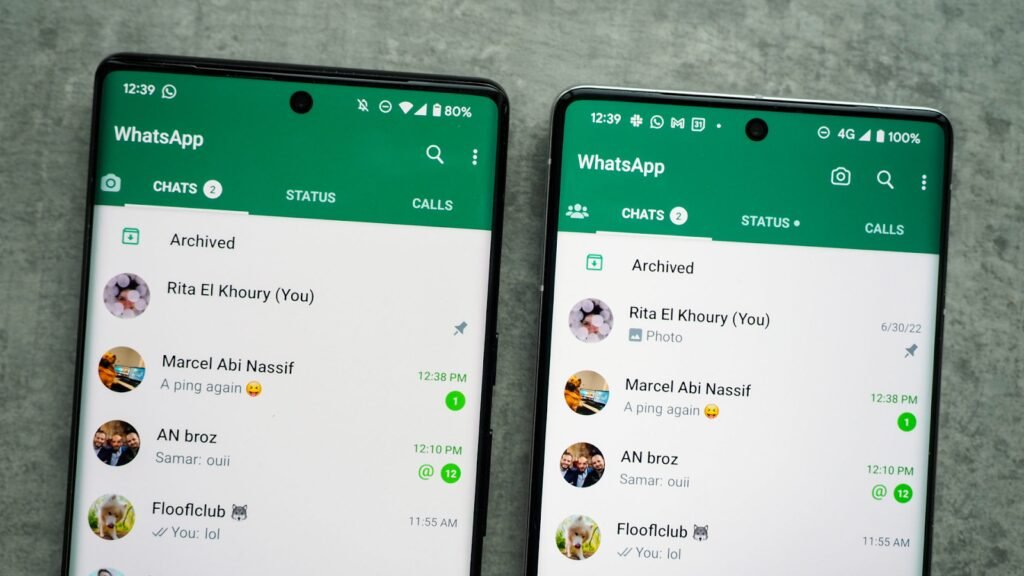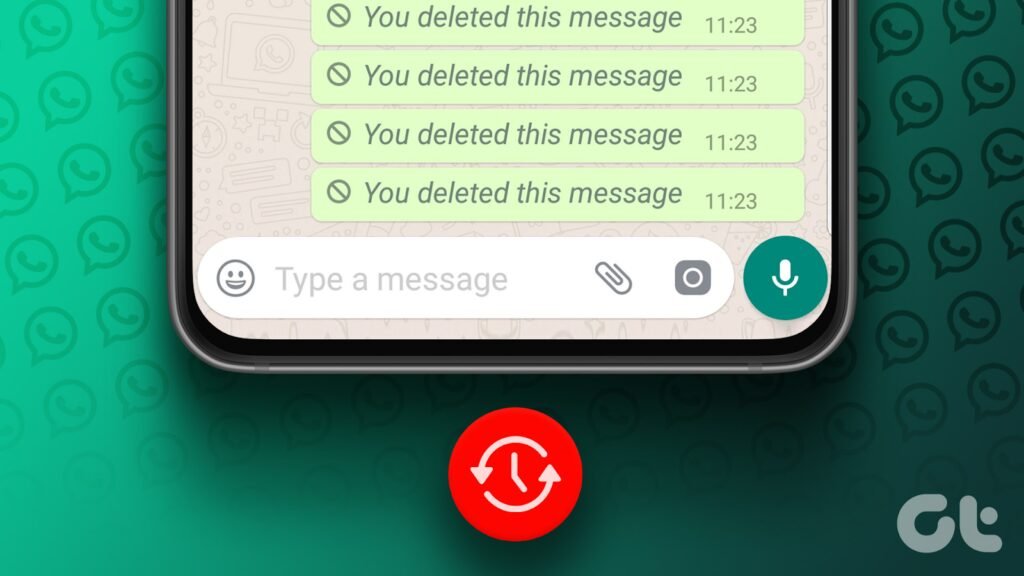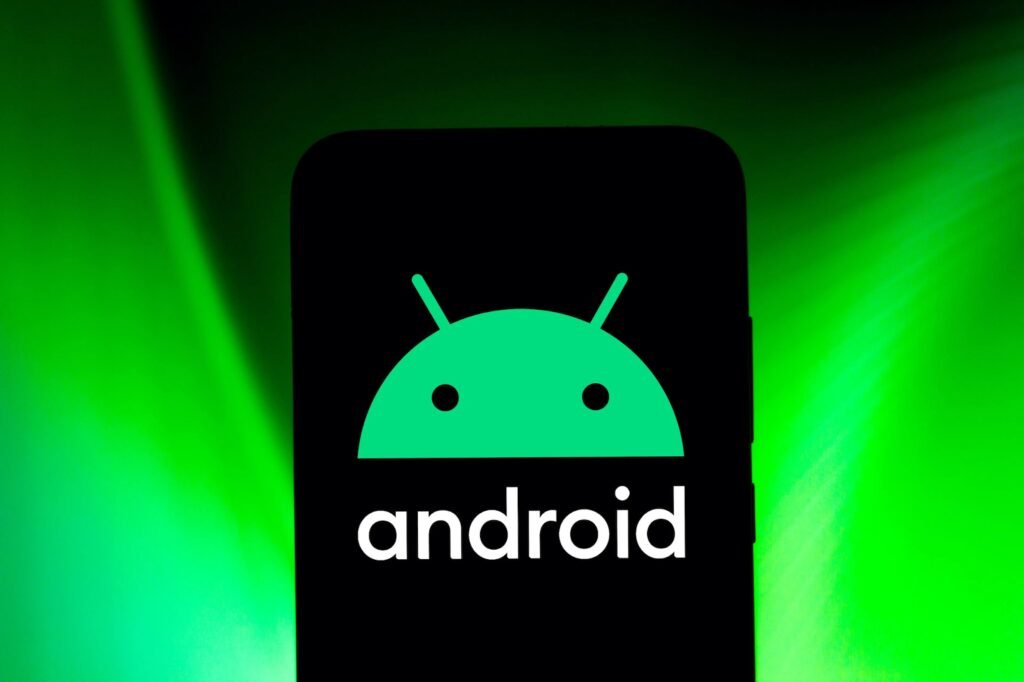Si tienes un dispositivo Android o iPhone de Bitel, podrás visualizar o descargar el historial de llamadas realizado, tanto entrantes como salientes, junto con la duración de las llamadas y los contactos involucrados.
¿Dónde puedo ver el historial de llamadas de Bitel?
Para ver el historial de llamadas en Bitel, tienes las siguientes opciones:
| Aplicativo Mi Bitel | Agencias Bitel | Contactar a Bitel |
| Bitel ofrece a sus clientes la posibilidad de descargar su historial de llamadas a través de la aplicación Mi Bitel. Para hacerlo, solo debes seguir los pasos que mencionaremos a continuación en “cómo descargar el registro de llamadas de Bitel”. | Otra alternativa para obtener información sobre tu historial de llamadas es presentar una solicitud en las agencias autorizadas de Bitel. | Siempre es recomendable contactar a Bitel para que puedan proporcionarte asistencia y una guía personalizada sobre cómo acceder a tu historial de llamadas en su plataforma específica. |
¿Cómo descargar el registro de llamadas de Bitel?
Para descargar o ver el historial de tus llamadas de forma rápida y en línea, sigue estos pasos a través de la aplicación “Mi Bitel”:
- Instala el aplicativo “Mi Bitel”: Descarga la aplicación Mi Bitel desde Google Play en tu celular Bitel.
- Inicia sesión en el aplicativo: Regístrate como usuario nuevo en el aplicativo con tus datos. Si ya eres usuario y tienes una cuenta creada, omite este paso.
- Busca el menú de opciones de Mi Bitel: Dentro del aplicativo, en la esquina superior derecha de tu pantalla, selecciona el menú de opciones.
- Presiona en “Detalles de uso”: Ahora se mostrarán las “principales características” en el menú de opciones. Debes seleccionar el icono de “detalles de uso”.
- Presiona en “Ver datos consumidos”: Dentro de la opción “detalles de uso”, continúa el proceso presionando el botón “ver datos consumidos ->”.
- Selecciona el historial que deseas ver: Para ver el historial de tus llamadas, debes presionar la opción “llamadas”. Aquí podrás ver el historial de tus últimas 30 llamadas.
- Ver el historial de llamadas personalizado de Bitel: Para buscar por meses o días de forma personalizada, ingresa a “descargar historial de llamadas”.
- Descarga el registro de llamadas de Bitel: Selecciona el inicio y el fin del historial que deseas obtener. Para finalizar, presiona “descargar historial de llamadas”. De esta manera, se descargará un archivo que contiene el registro de tus llamadas.
¿Cómo recuperar el historial de llamadas borradas?
Existen aplicaciones como “sms backup and restore” que pueden ayudarte a recuperar datos, incluido el historial de llamadas. Solo debes seguir estos pasos:
- Instala la aplicación en tu celular: Busca en Google Play la aplicación “sms backup and restore” e instálala en tu dispositivo.
- Concede los permisos necesarios: Otorga los permisos a la aplicación para que pueda acceder y restaurar la información de tu celular, como contactos y mensajes.
- Restaura el registro de llamadas: Una vez instalada la aplicación, presiona el botón “Set up a backup” y selecciona “restaurar llamadas” o “call logs”. Luego, presiona “next”.
- Selecciona la información de la cual deseas restaurar el registro: En este caso, selecciona la opción “your phone” y luego presiona “next” y “internal folder”.
- Selecciona la recuperación semanal: Para restaurar de forma amplia, elige “weekly” y luego presiona “Back up Now” y espera unos minutos.
- Ver el registro de llamadas: Por último, selecciona la opción “view details” y se mostrará el historial de llamadas restaurado.
¡Recuerda! Estas increíbles aplicaciones tienen la capacidad de explorar a fondo tu dispositivo y encontrar datos eliminados. Sin embargo, ten en cuenta que no se puede garantizar un éxito absoluto y, en algunos casos, es posible que necesites acceso root en dispositivos Android.
¡Descubre cómo ver el registro de llamadas de Bitel Perú en tu iPhone!
Si estás buscando la forma de ver el registro de llamadas antiguas de Bitel en tu iPhone, normalmente los especialistas de Apple te recomendarían restaurar tu dispositivo utilizando iTunes o iCloud.
No obstante, si no has realizado una copia de seguridad en iCloud, no te preocupes, aún hay esperanza para recuperarlo. Con PhoneRescue para iOS, una poderosa herramienta de recuperación de datos e historial, tendrás acceso a una manera fácil, rápida y segura para recuperar tu historial de llamadas (¡y también otros tipos de archivos!).